جهاز Android اللوحي: إعدادات إمكانية الوصول
هذا الدليل المختصر هو أداة مرجعية للمساعدة في تحديث معرفتك أو ممارسة ما تعلمته في الدورة التدريبية عبر الإنترنت جهاز Android اللوحي: إعدادات إمكانية الوصول، بما في ذلك:
- تسهيل قراءة النص
- تحويل ما تقوله إلى نص مكتوب
- استخدام فلاش الكاميرا لتنبيهك بالرسائل والإشعارات.
قبل أن تبدأ
قد لا يكون جهاز Android اللوحي المستخدم في العروض التوضيحية في هذه الدورة هو نفسه جهازك، ولكن يجب أن تكون القوائم والخطوات متشابهة.
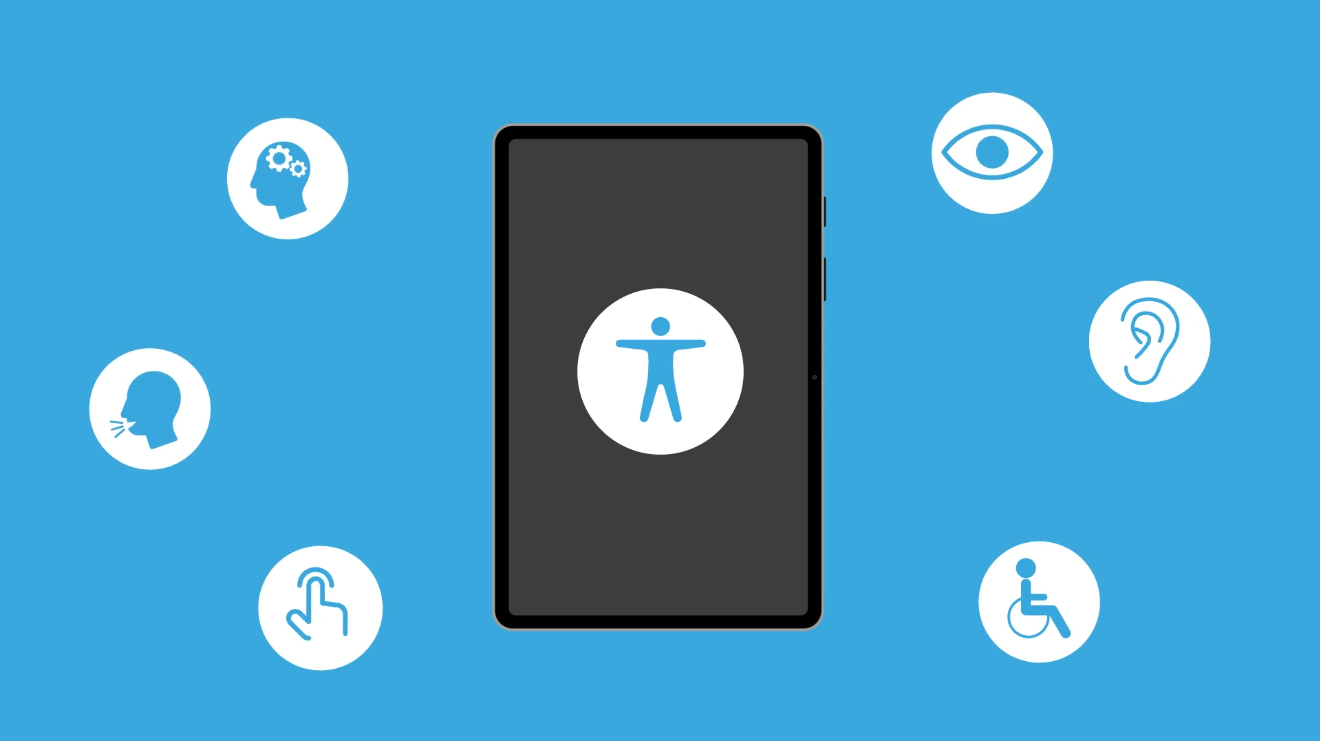
كيفية تكبير النص
يمكنك التحكم في ميزات إمكانية الوصول على جهازك اللوحي من تطبيق الإعدادات:
- في تطبيق الإعدادات، انقر فوق العرض في القائمة اليسرى لفتح الخيارات الموجودة على اليمين.
- قم بالتمرير لأسفل حتى ترى حجم الخط ونمطه واضغط على هذا لفتح شاشة جديدة.
- في هذه الشاشة، استخدم شريط تمرير حجم الخط عن طريق تحريكه لليمين لتكبير النص، ثم لليسار لتصغيره مرة أخرى.
- سيتم ضبط حجم النص تلقائيًا عند رفع إصبعك عن شريط التمرير.
كيفية استخدام فلاش الكاميرا للإشعارات
يمكنك استخدام فلاش LED الساطع للكاميرا الرئيسية للجهاز اللوحي لمساعدتك للبقاء على اطلاع دائم بالرسائل والإشعارات الواردة:
- في تطبيق الإعدادات، انقر فوق إمكانية الوصول في القائمة اليسرى لفتح شاشة خيارات تسهيلات الاستخدام.
- اضغط على خيار الإعدادات المتقدمة لرؤية المزيد من العناصر.
- الآن انقر فوق إشعار الفلاش لرؤية شاشة بها خيارات لهذه الميزة.
- ابحث عن مفتاح إشعارات فلاش الكاميرا واضغط عليه حتى يتحرك إلى اليمين ويتحول إلى اللون الأزرق.
- سيومض الضوء من كاميرا الكمبيوتر اللوحي عندما تتلقى إشعارًا حول رسالة نصية أو أي نوع آخر من التنبيهات مثل عندما يخبرك الجهاز اللوحي بأن تحديث البرنامج جاهز.
كيفية استخدام الكاميرا كمكبر
يمكنك استخدام ميزة التكبير/التصغير في الكاميرا لتكبير الأشياء الصغيرة أو قراءة التفاصيل الدقيقة على الفواتير. يمكنك الوصول إليه من خلال النقر على أيقونة تطبيق الكاميرا، والتي عادة ما تكون على الشاشة الرئيسية عادةً. تعرض الشاشة عرضًا مباشرًا لكل ما تراه الكاميرا ويمكنك إبعاد أصابعك عن بعضها البعض للتكبير، وتقريبها معًا للتصغير.
كيفية استخدام الإملاء
يحول الإملاء كلماتك المنطوقة إلى نص، يمكنك بعد ذلك إرساله كرسالة أو حفظه في مستند. يتيح لك ذلك إنشاء رسائل وملاحظات دون الحاجة إلى الكتابة على لوحة المفاتيح.
يعمل الإملاء في أي تطبيق حيث يمكنك رؤية زر الميكروفون على لوحة المفاتيح. يمكنك استخدامه لكتابة رسائل البريد الإلكتروني أو الرسائل النصية أو الملاحظات وإنشاء تذكيرات أو مواعيد التقويم والبحث في الإنترنت. للحصول على أفضل نتائج الإملاء، تحدث ببطء ووضوح.